Якщо ви отримуєте код -49 з кожним файлом OneDrive для Mac, який ви намагаєтеся завантажити, не панікуйте. Це досить рідкісний код помилки, але гарна новина полягає в тому, що ви можете виправити його. Виконайте наведені нижче дії з усунення несправностей, щоб виконати роботу.
Зміст
-
Як виправити код помилки OneDrive -49 на Mac
- Перевірте версію вашої програми
- Перевірте ім’я файлу
- Від’єднайте свій обліковий запис і видаліть файли .DS_Store
- Скиньте OneDrive
- Чисте встановлення OneDrive
- Висновок
- Схожі повідомлення:
Як виправити код помилки OneDrive -49 на Mac
Перевірте версію вашої програми
Перш за все, переконайтеся, що ви використовуєте 64-розрядну версію програми. Якщо ви використовуєте стару версію Office для Mac, встановіть 64-розрядну версію. Як швидке нагадування, ні macOS Catalina ні Біг-Сур підтримує 32-розрядні програми. Отже, перейдіть до App Store, завантажте останню версію OneDrive і перевірте, чи зникла помилка -49.
Перевірте ім’я файлу
Крім того, перевірте проблемний файл і перейменуйте його, якщо ім’я файлу містить спеціальні символи. Хоча ваш MacBook може підтримувати відповідні символи, OneDrive насправді досить вимогливий, коли справа доходить до імен файлів. Щоб отримати додаткову інформацію про обмеження, які застосовуються до імен файлів OneDrive і типів файлів, перейдіть до
Сторінка підтримки Microsoft.Переконайтеся, що на вашому комп’ютері достатньо місця для завантаження проблемного файлу. Якщо у вас закінчується місце для зберігання, видаліть деякі з найбільших файлів.
Від’єднайте свій обліковий запис і видаліть файли .DS_Store
Йти до Налаштування OneDrive, і натисніть на Рахунок табл. Потім натисніть на Від’єднайте цей Mac. Перезапустіть OneDrive, знову підключіть свій Mac до OneDrive та перевірте результати.
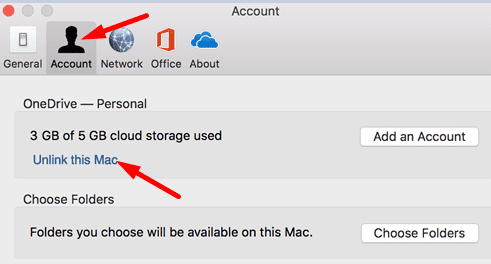
Якщо проблема не зникає, спробуйте видалення ваших файлів .DS_Store. Якщо ці файли пошкоджено, OneDrive не зможе правильно синхронізувати ваші файли та папки.
- Йти до Finder, перейдіть до Додаткиі виберіть комунальні послуги.
- Двічі клацніть на термінал.
- Введіть sudo ls, і натисніть клавішу Return. Це дасть вам права суперкористувача (root) у терміналі. Введіть облікові дані адміністратора, якщо буде запропоновано.
- Знайдіть проблемний файл або папку та поверніться до терміналу.
- Тип компакт-диск потім пробіл, а потім перетягніть проблемну папку в термінал. Інструмент автоматично завершить шлях до папки за вас. Натисніть клавішу Return.
- Потім введіть rm -f .DS_Store і знову натисніть Повернутися. Перевірте, чи проблема зникла.
Скиньте OneDrive
- Перейдіть до свого Додатки папку.
- Потім клацніть правою кнопкою миші OneDrive і виберіть Показати вміст пакета.
- Йти до Змісті виберіть Ресурси.
- Після цього двічі клацніть на ResetOneDriveApp.command (або ResetOneDriveAppStandalone.command).

- Запустіть OneDrive і перевірте результати.
Чисте встановлення OneDrive
- Натисніть на піктограму OneDrive, виберіть вподобання, йти до Проі натисніть кнопку Від’єднати варіант.
- Відкрийте Додатки папку та перетягніть OneDrive до сміття.
- Перейдіть до /Users/UserName/Library/Containers.
- Якщо на вашому комп’ютері відображаються дві папки нижче, перетягніть їх у кошик:
- com.microsoft.skydrive-mac
- com.microsoft. SkyDriveLauncher
- Видаліть локальну папку OneDrive.
- Перевірте, чи є папка OneDrive під вашим ім’ям, і видаліть її.
- Перевстановіть OneDrive і перевірте, чи проблема зникла.
Висновок
Щоб виправити код помилки OneDrive 49, переконайтеся, що ви встановили 64-розрядну версію програми. Потім перевірте, чи ім’я файлу містить спеціальні символи, і перейменуйте його. Крім того, від’єднайте свій Mac, видаліть файли DS_Store та скиньте OneDrive. Якщо проблема не зникає, видаліть та перевстановіть OneDrive. Чи допомогли вам ці рішення вирішити проблему? Дайте нам знати в коментарях нижче.